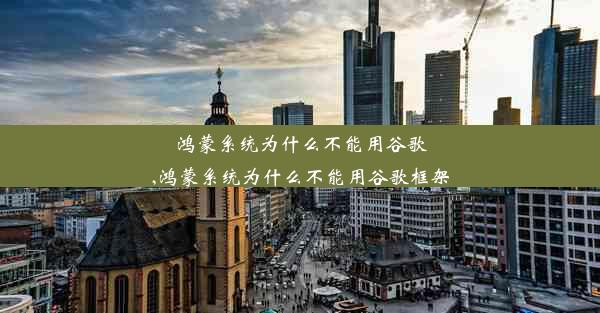chrome设置下载位置、chrome浏览器如何设置下载位置
 谷歌浏览器电脑版
谷歌浏览器电脑版
硬件:Windows系统 版本:11.1.1.22 大小:9.75MB 语言:简体中文 评分: 发布:2020-02-05 更新:2024-11-08 厂商:谷歌信息技术(中国)有限公司
 谷歌浏览器安卓版
谷歌浏览器安卓版
硬件:安卓系统 版本:122.0.3.464 大小:187.94MB 厂商:Google Inc. 发布:2022-03-29 更新:2024-10-30
 谷歌浏览器苹果版
谷歌浏览器苹果版
硬件:苹果系统 版本:130.0.6723.37 大小:207.1 MB 厂商:Google LLC 发布:2020-04-03 更新:2024-06-12
跳转至官网

随着互联网的普及,下载文件已成为我们日常生活中不可或缺的一部分。Chrome浏览器作为全球最受欢迎的浏览器之一,其下载功能也备受用户青睐。本文将详细介绍如何在Chrome浏览器中设置下载位置,帮助用户更好地管理和组织下载文件,提高工作效率。
1. 打开Chrome浏览器
确保您的计算机上已经安装了Chrome浏览器。打开Chrome浏览器,这是设置下载位置的前提。
2. 进入设置界面
在Chrome浏览器的右上角,点击三个点图标,选择设置选项。这会打开Chrome的设置界面。
3. 查找下载设置
在设置界面中,滚动到底部,找到高级选项,并点击它。在展开的高级设置中,找到下载部分,点击进入。
4. 设置下载位置
在下载设置页面,您会看到默认下载文件夹的选项。点击右侧的文件夹图标,选择您希望作为下载位置的文件夹。
5. 保存设置
选择好下载位置后,关闭文件夹选择窗口。返回下载设置页面,点击页面底部的确定或保存按钮,完成下载位置的设置。
6. 验证下载位置
为了确保下载位置设置成功,可以尝试下载一个文件。在网页上找到下载链接,点击后,文件应该会自动下载到您设置的下载位置。
通过以上步骤,您已经成功地在Chrome浏览器中设置了下载位置。这不仅方便了您对下载文件的管理,还能提高文件下载的效率。设置下载位置是Chrome浏览器的一个实用功能,它可以帮助用户更好地组织文件,节省时间和精力。在今后的使用中,您可以根据需要调整下载位置,以适应不同的工作或学习需求。掌握Chrome浏览器下载位置的设置,是每个Chrome用户都应该了解的基本操作。